添加固定数据(如果没有可忽略此步骤):打开中琅条码打印软件新建一个空白标签,鼠标点击条码打印软件左侧工具栏中的条形码图标,在白色画布上绘制一个条形码,双击条形码打开“图形属性-数据源”,点击数据对象下方的修改按钮,修改条形码数据,把默认数据“123456”修改为“ZL”。
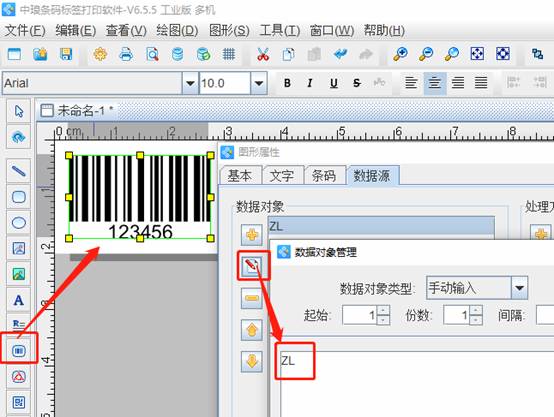
添加流水数据:然后点击数据对象下方的“+”在添加一个数据,数据对象类型设置为“序列生成”,把周期设置为“3”(意思是数据1、2、3进行循环打印),然后把份数设置成2(意思是每个循环的数据打印2份),保存生成数据1,然后鼠标点击右侧处理方法下面的“+”添加一个“补齐”的处理方法,位置为“左端”,目标长度设置成“3”,保存后就可以看到原来的数据1变成了“001”。
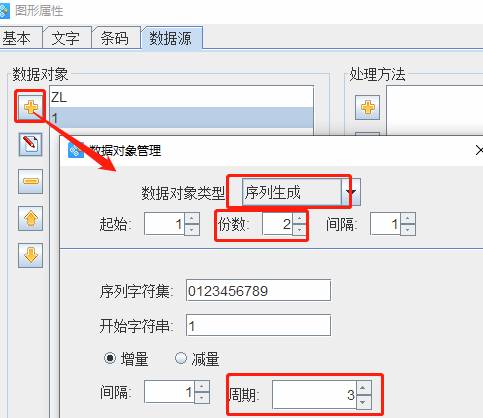
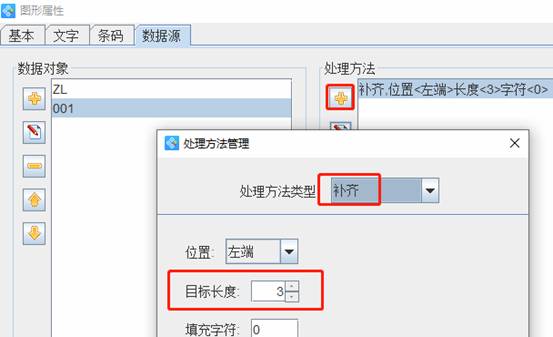
以上操作完成后通过中琅条码打印软件中的“打印预览”功能可以看到循环重复打印流水条码的效果。
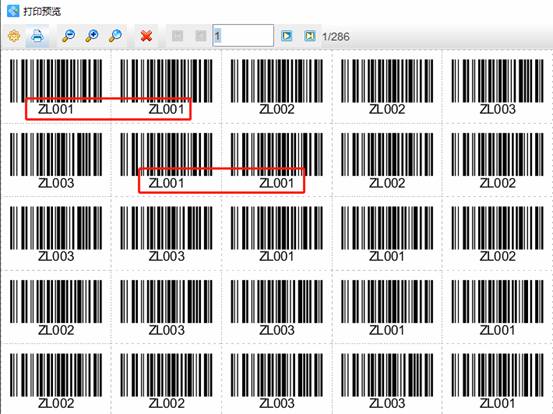
综上所述就是用中琅条码打印软件循环重复打印流水条码的操作方法,中琅条码打印软件可以实现各种流水号,流水条码二维码的循环重复打印,有需要的小伙伴可以下载体验!
原文链接:http://zltm122.yipao.net/news/itemid-6677.shtml,转载和复制请保留此链接。
以上就是关于条码打印软件怎么循环重复打印流水条码全部的内容,关注我们,带您了解更多相关内容。
以上就是关于条码打印软件怎么循环重复打印流水条码全部的内容,关注我们,带您了解更多相关内容。


